Уђимо у модул "продаја" . Када се појави оквир за претрагу , кликните на дугме "празан" . Затим изаберите акцију одозго "Направите продају" .

Појавиће се аутоматизовано радно место продавца.
![]() Овде су написани основни принципи рада на аутоматизованом радном месту продавца .
Овде су написани основни принципи рада на аутоматизованом радном месту продавца .
Приликом плаћања купцима се штампа чек.

Можете да користите бар код на овој признаници да брзо обрадите свој повратак. Да бисте то урадили, на панелу са леве стране идите на картицу „ Повратак “.

Прво, у празно поље за унос читамо бар код са чека тако да се приказује роба која је била укључена у тај чек.

Затим двапут кликните на производ који ће купац вратити. Или кликћемо узастопно на све производе ако се цео купљени производ врати.
Ставка која се враћа појавиће се на листи ' Састојци за продају ', али ће бити приказана црвеним словима.

Укупан износ десно испод листе биће са минусом, пошто је враћање акција обрнуте продаје и нећемо морати да прихватимо новац, већ да га дамо купцу.
Дакле, при враћању, када је износ уписан у зелено поље за унос, уписаћемо га и са минусом. Притисните Ентер .
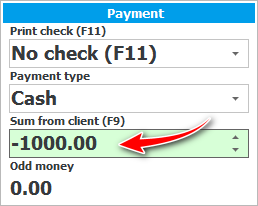
Све! Повратак је направљен. Погледајте како се подаци о враћању разликују на листи продаје .

![]() Анализирајте све повраћаје да бисте боље идентификовали неисправне производе.
Анализирајте све повраћаје да бисте боље идентификовали неисправне производе.
Ако је купац донео производ који жели да замени другим. Тада морате прво издати повраћај враћене робе. А онда, као и обично, продајте друге производе.
У наставку погледајте друге корисне теме:
![]()
Универзални рачуноводствени систем
2010 - 2024